อัปเดตชื่อผู้ใช้ Overwatch 2 ของคุณ: คู่มือที่ครอบคลุม
ชื่อในเกม Overwatch 2 ของคุณเป็นมากกว่าแค่ชื่อเล่น เป็นตัวตนดิจิทัลของคุณ คู่มือนี้มีรายละเอียดวิธีการเปลี่ยน Battletag (PC และ Cross-Platform) หรือ Console Gamertag (Xbox และ PlayStation โดยมีและไม่มีการเล่นข้าม)
สารบัญ
- ฉันสามารถเปลี่ยนชื่อใน Overwatch 2 ได้หรือไม่?
- วิธีเปลี่ยนชื่อของคุณใน Overwatch 2
- การเปลี่ยนชื่อของคุณบนพีซี
- การเปลี่ยนชื่อของคุณใน xbox
- การเปลี่ยนชื่อของคุณใน PlayStation
- คำแนะนำสุดท้าย
ฉันสามารถเปลี่ยนชื่อใน Overwatch 2 ได้หรือไม่?
ใช่! การเปลี่ยนชื่อของคุณตรงไปตรงมาแม้ว่าวิธีการขึ้นอยู่กับแพลตฟอร์มของคุณและการตั้งค่าการเล่นข้าม
วิธีเปลี่ยนชื่อของคุณใน Overwatch 2
ชื่อในเกมของคุณเชื่อมโยงกับบัญชี Battle.net ของคุณ (Battletag)
ข้อควรพิจารณาที่สำคัญ:
- การเปลี่ยนแปลงฟรี: คุณจะได้รับการเปลี่ยนแปลง battletag ฟรีหนึ่งครั้ง
- การเปลี่ยนแปลงที่ชำระเงิน: การเปลี่ยนแปลงที่ตามมาจะมีค่าธรรมเนียม (ประมาณ $ 10 USD ตรวจสอบร้านค้า Battle.net ของภูมิภาคของคุณ)
- Cross-Play: เปิดใช้งานการเล่นข้ามเล่นให้ใช้วิธี Battle.net โดยไม่คำนึงถึงแพลตฟอร์ม ปิดการใช้งานข้ามการเล่นต้องใช้วิธีการเฉพาะคอนโซล
การเปลี่ยนชื่อของคุณบนพีซี (หรือคอนโซลที่เปิดใช้งานข้ามการเล่น)
- เยี่ยมชมเว็บไซต์ Battle.net อย่างเป็นทางการและเข้าสู่ระบบ
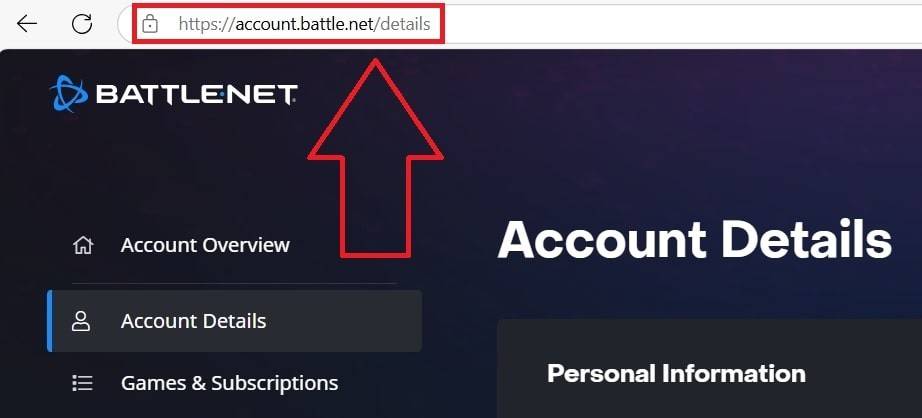
- คลิกชื่อผู้ใช้ปัจจุบันของคุณ (บนขวา)
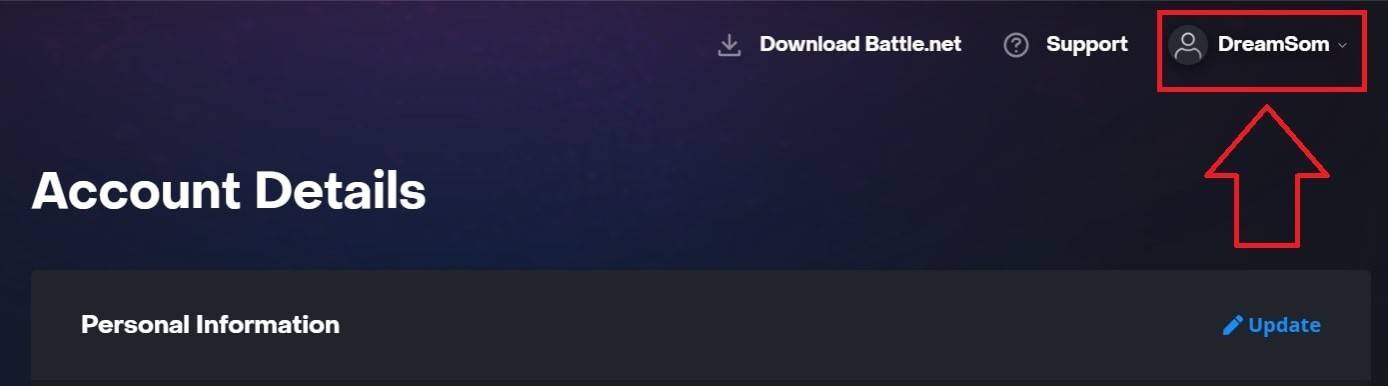
- เลือก "การตั้งค่าบัญชี" จากนั้นค้นหา battletag ของคุณ

- คลิกสีน้ำเงิน "อัปเดต" (ไอคอนดินสอ)
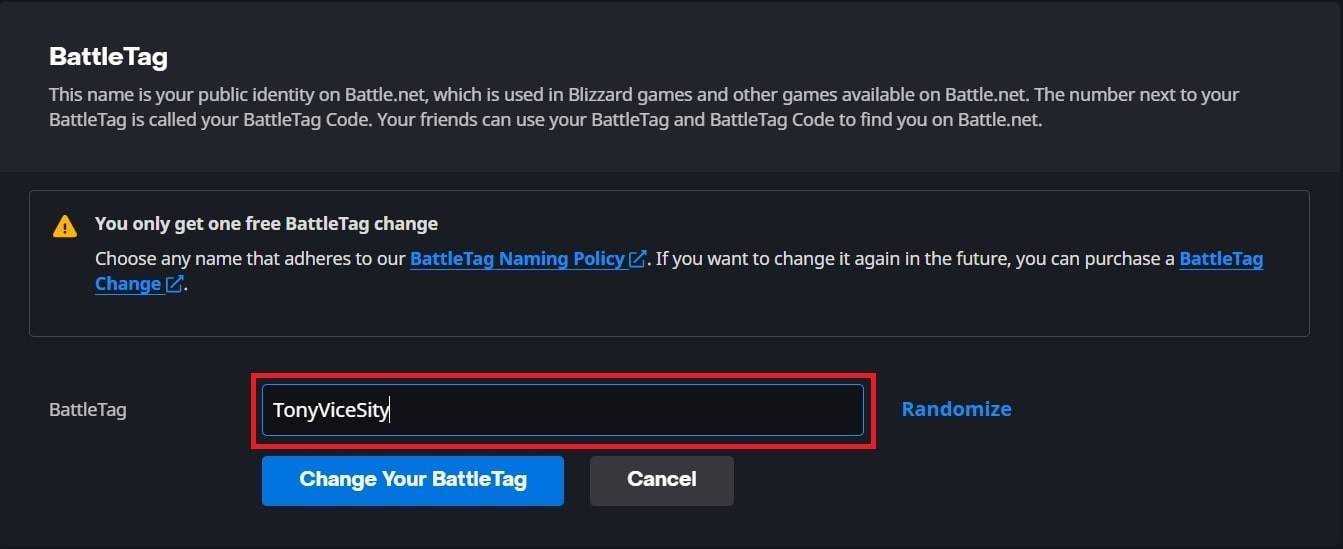
- ป้อนชื่อใหม่ของคุณ (ตามแนวทาง Battletag)
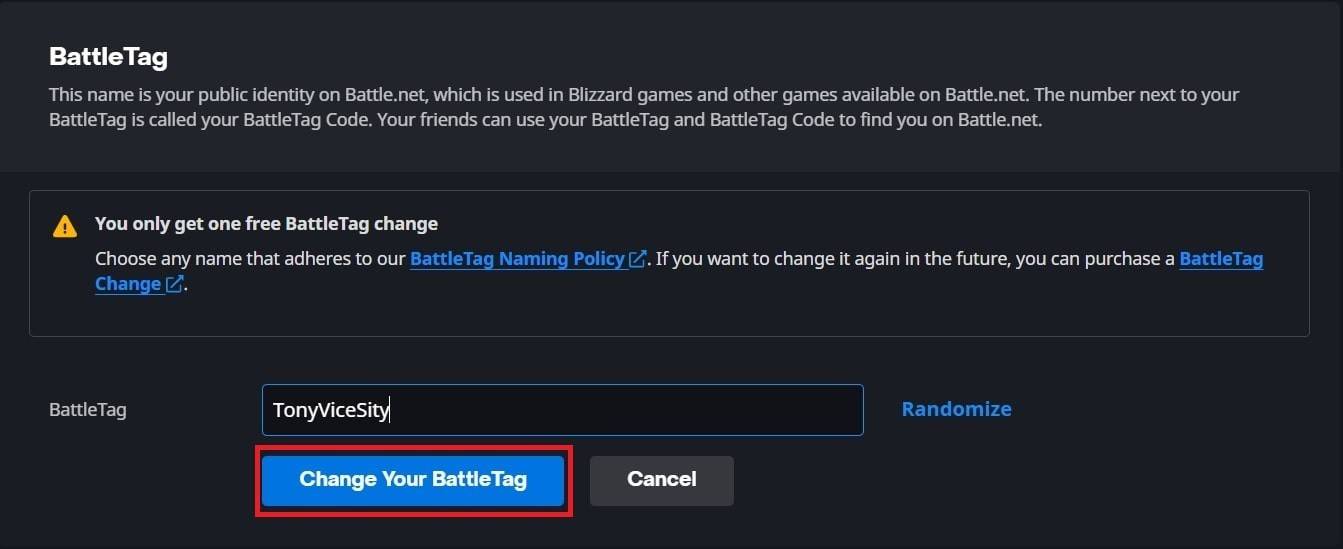
- คลิก "เปลี่ยน battletag ของคุณ" หมายเหตุ: การเปลี่ยนแปลงอาจใช้เวลาถึง 24 ชั่วโมงในการไตร่ตรองอย่างเต็มที่
การเปลี่ยนชื่อของคุณใน Xbox (ปิดใช้งานข้ามเล่น)
ชื่อในเกมของคุณสะท้อน Xbox Gamertag ของคุณ
- กดปุ่ม Xbox; ไปที่ "โปรไฟล์และระบบ" จากนั้นโปรไฟล์ของคุณ

- เลือก "โปรไฟล์ของฉัน" จากนั้น "ปรับแต่งโปรไฟล์"
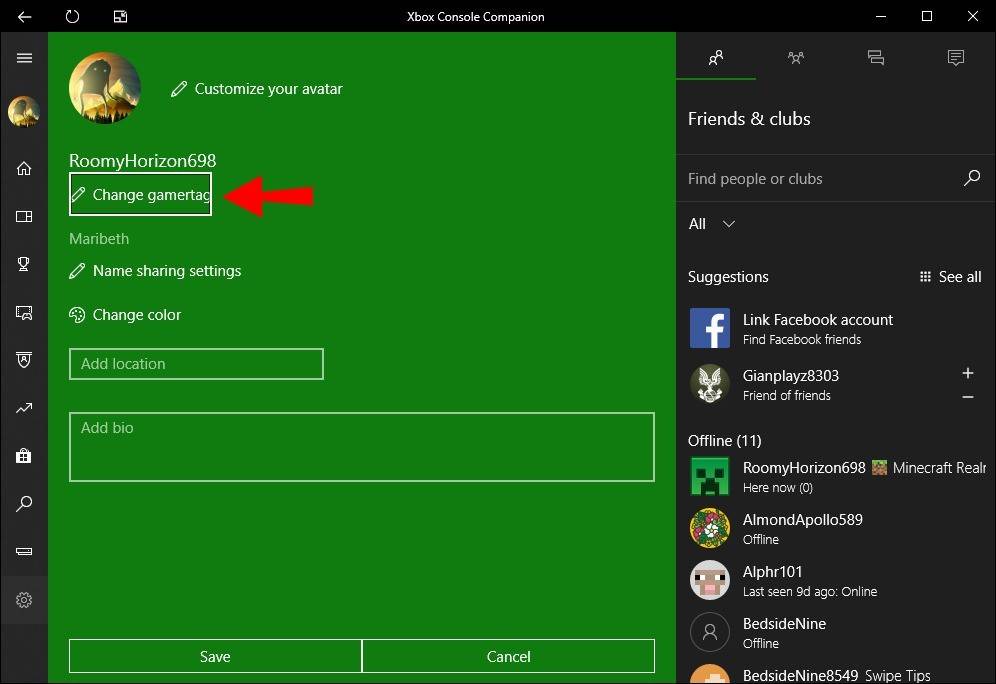
- คลิก gamertag ของคุณป้อนชื่อใหม่ของคุณและยืนยัน
 หมายเหตุ: ชื่อนี้สามารถมองเห็นได้สำหรับผู้เล่น Xbox รายอื่นที่มีการปิดการเล่นข้าม
หมายเหตุ: ชื่อนี้สามารถมองเห็นได้สำหรับผู้เล่น Xbox รายอื่นที่มีการปิดการเล่นข้าม
การเปลี่ยนชื่อของคุณใน PlayStation (ปิดการเล่นข้าม)
ชื่อในเกมของคุณคือรหัส PSN ของคุณ
- ไปที่ "การตั้งค่า" จากนั้น "ผู้ใช้และบัญชี" จากนั้น "บัญชี" และในที่สุด "โปรไฟล์"

- ค้นหา "รหัสออนไลน์" เลือก "รหัสออนไลน์" ป้อนชื่อใหม่ของคุณและยืนยัน
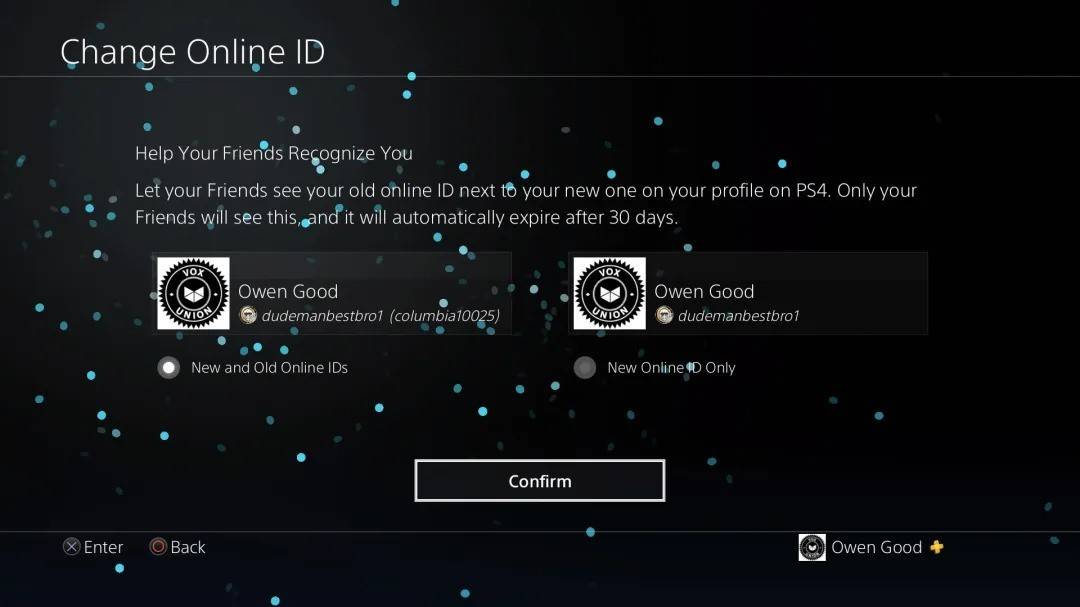 หมายเหตุ: ชื่อนี้สามารถมองเห็นได้สำหรับผู้เล่น PlayStation คนอื่นที่มีการปิดการเล่นข้าม
หมายเหตุ: ชื่อนี้สามารถมองเห็นได้สำหรับผู้เล่น PlayStation คนอื่นที่มีการปิดการเล่นข้าม
คำแนะนำสุดท้าย
เลือกวิธีการตามแพลตฟอร์มของคุณและการตั้งค่าข้ามการเล่น โปรดจำไว้ว่าขีด จำกัด การเปลี่ยนแปลงฟรีและค่าธรรมเนียมที่เกี่ยวข้องสำหรับการเปลี่ยนแปลงที่ตามมา ตรวจสอบให้แน่ใจว่ากระเป๋าเงิน Battle.net ของคุณมีเงินเพียงพอหากจำเป็น








![Taffy Tales [v1.07.3a]](https://imgs.xfsxw.com/uploads/32/1719554710667e529623764.jpg)











